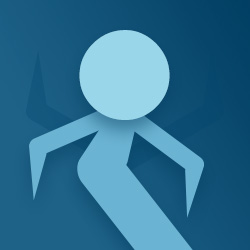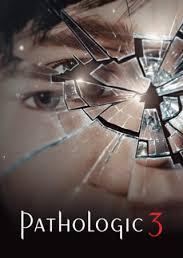Seznam kapitol
Nedávno na trh oficiálně přišla třetí generace počítačových skříní populární Fractal Design Meshify. Produkty této řady jsou určeny pro sestavy s potřebou účinného chlazení, neboť poskytují možnost intenzivního větrání skrze velkou plochu ventilačních průduchů, volně prostupný interiér a množství pozic pro ventilátory. Nebyl by to Fractal Design, kdyby v nové generaci nepřinesl nějaké zásadní novinky a vylepšení. Jak nám nadpis napovídá, jedno z vylepšení se bude týkat hlučnosti, ale co ta skála u IT produktu? Nuž pojďme se na to podívat.
Specialitou testované modelové varianty skříně Fractal Design Meshify 3 Ambience Pro RGB jsou prvky ambientního ARGB osvětlení a podobně vybavených ventilátorů, které jsou řízeny zabudovanou jednotkou (rozbočovačem) Adjust Pro Hub.
Ve výchozím továrním nastavení této jednotky budeme po spuštění sestavy přivítáni postupným dynamickým rozsvícením (efekt světelného hada) podélného LED pásku na boku skříně. Hned poté se rozsvítí prstence ventilátorů. Výchozím barevným motivem je „Northern lights“, dynamicky kombinující světle modré a fialové odstíny světla.

Skříň ani samotná řídicí jednotka Adjust Pro Hub nemá žádné fyzické ovládací prvky. Neexistuje pro ni ani žádná aplikace, která by se nainstalovala do počítače. Veškeré nastavení je možné činit výhradně skrze webové rozhraní výrobce po připojení sestavy k internetu. Naprogramované nastavení se pak uloží do vnitřní paměti řídicí jednotky a pro její následnou funkci není připojení k webu již nutné.
Webové rozhraní se nachází na stránce adjust.fractal-design.com. V době přípravy recenze, ještě před oficiálním uvedením na trh, jsem pro přístup na tuto stránku pod informačním embargem musel vyplnit přihlašovací jméno a heslo, které jsem obdržel od výrobce. Podle jeho ujištění nebude v ostrém provozu nutné se pro přístup na tuto stránku registrovat, měla by být okamžitě k dispozici bez nutnosti přihlášení.
Po zadání adresy by se měla otevřít následující úvodní obrazovka. První položku, kterou jsem na ní prozkoumal, byla možnost změny nastavení „Settings“.

U nastavení nás bude zřejmě nejvíce zajímat možnost přepnutí jazykové lokalizace do češtiny. Je zde dále možnost importu a nastavení uživatelského profilu a také možnost komunikace s uživatelskou podporou.

Druhou možností komunikace s uživatelskou podporou je přechod na jejich webové stránky skrze odkaz přímo z úvodní obrazovky (položka s názvem „Podpora“ vlevo dole). Zde lze vyhledávat v dosavadních poznatcích nebo si vytvořit vlastní požadavek.

Po nastavení české lokalizace umožníme webové stránce přístup k Fractal USB zařízení, které je součástí našeho počítače. K tomu slouží velké kruhové tlačítko „+“. Po jeho stisknutí vyskočí dialogové okno se seznamem nalezených zařízení, z nichž si vybereme to, k němuž se hodláme připojit. U testované skříně mám jediné takové zařízení, jímž je řídicí jednotka Adjust Pro Hub. Připojuji se tedy k němu.

Po připojení zařízení se zobrazí následující obrazovka. Vidíme na ní reálný obrázek řídicí jednotky a pod ním tlačítka pro nastavení osvětlení a chlazení. Je zde zobrazena také instalovaná verze firmware (v mém případě 0.9.86) s možností online aktualizace. Využívám nabídky a vybírám předvolbu „Aktualizovat Firmware“.

Následující dialogové okno nás informuje, že aktuálně nejnovější dostupnou verzí je 1.0.0 a žádá nás o potvrzení, že si skutečně přejeme na tuto verzi aktualizovat.

Po potvrzení dotazu se proces aktualizace firmware spustí. Průběh přibližně minutového procesu můžeme sledovat v informačním okně, které nás žádá, abychom okno prohlížeče nezavírali.

Po dokončení procesu se aktualizuje číslo firmware řídicí jednotky v okně „Přehled zařízení“. Pojďme se tedy již pustit do jejího nastavení. Použiji tlačítko „Osvětlení“.

Před aktivací obrazovky s nastavením osvětlení jsme vyzváni, abychom ve Windows 11 vypnuli funkci Windows Dynamic Lighting. Na to jsem nereagoval a výzvu uzavřel tlačítkem „OK“.

Obrazovka pro nastavení osvětlení je rozdělena do dvou sekcí. V horní sekci vybíráme zařízení, jež budeme nastavovat, ve spodní sekci budeme vytvářet motivy osvětlení, nebo si vybírat z již připravených motivů. Webová aplikace poznala, že k řídicí jednotce jsou připojeny ambientní prvky skříně Meshify 3 (viz ikona skříně) a také další tři dosud neidentifikované zařízení s dvaceti LED diodami. My víme, že se jedná o trojici standardně dodávaných ARGB ventilátorů, takže pomocí rozbalovacího menu u každé z položek zařízení toto upřesníme.

U všech tří položek vybírám v rozbalovacím menu položku „Ventilátor“. U každého připojeného zařízení je zaškrtávací políčko, kterým si vybíráme, zda následující změny budou na toto zařízení aplikovány, či ne. Tímto způsobem lze individuálně upravit chování kteréhokoliv zařízení ze seznamu. Podíváme se nejprve do záložky „Fractal témata“. Zde máme k dispozici celkem deset barevných schémat vytvořených výrobcem, z nichž si můžeme přímo kliknutím vybírat. Většinou se jedná o dynamicky měnící se barevné efekty.

Ve vedlejší záložce „Vlastní osvětlení“ lze vytvářet schémata vlastní, statická či dynamická. K dispozici je plná barevná škála odstínů a několik dynamických efektů, jež můžeme dále upravovat ovladači (ukrývají se níže mimo plochu obrázku).

V samostatné záložce „Startovací efekt“ lze upravovat odstín a chování ambientního osvětlení skříně těsně po spuštění sestavy. Standardně je zde nastaven „Meshify effect“ bílé barvy s plným jasem.

Poslední záložka „pokročilá nastavení“ nás bude zajímat v případě, pokud budeme k řídicí jednotce připojovat nějaká starší zařízení ARGB první generace, u nichž nedojde k jejich automatickému rozpoznání. V takovém případě u konkrétního portu odemkneme zpětnou kompatibilitu a možnost ručního nastavení těchto zařízení.

Teprve po nastavení řídicí jednotky se mně u testované skříně Meshify 3 rozsvítil LED pásek okolo mřížky čelního panelu, stejně jako prstenec okolo tlačítka Power.

Nyní se podíváme na možnosti nastavení připojených ventilátorů, které najdeme pod položkou „Chlazení“. V úvodním oznámení jsme vyzváni k nastavení lineární PWM křivky v biosu základní desky u FAN portu, k němuž je řídicí jednotka připojena.

Pro nastavení funkce ventilátorů slouží jediná záložka webové aplikace. V její horní řadě vidíme ukazatele otáček ventilátorů připojených ke čtyřem portům. Z výroby jsou všechny tři ventilátory skříně společně připojeny k portu č. 1. U něj se nám ukazuje aktuální rychlost 425 RPM. Ve spodní části záložky se nachází graf s křivkou závislosti otáček ventilátorů na PWM signálu základní desky. Pozor, není to křivka závislosti otáček na teplotě procesoru! Proto ta úvodní výzva, abychom si křivku závislosti na teplotě upravili předem v biosu.

Pomocí šesti manipulačních bodů grafu lze křivku libovolně upravit, přičemž ta se automaticky vytvaruje do plynulého přechodu mezi jednotlivými body. Jak tedy budeme číst mnou upravenou křivku na následujícím obrázku?

Takže v případě PWM signálu základní desky 0 % bude na výstupu řídicí jednotky 42 % a tak to bude až po hodnotu 20 % PWM signálu biosu základní desky. Podobně bude v rozsahu 60 – 80 PWM biosu základní desky na výstupu řídicí jednotky stabilně 83 % PWM. Řídicí jednotka tedy vůbec nepracuje s teplotami procesoru, ani je nedokáže detekovat.
Ověřil jsem si také, že nastavení je možné aplikovat u každého portu zvlášť a odlišně. K tomu účelu stačí zaškrtnout políčko výběru jen u toho požadovaného portu.

Řídicí jednotka Adjust Pro Hub má svou interní paměť, do níž se nastavení pomocí webové aplikace uloží a zůstane zde uloženo i při přerušení napájení jednotky. Úpravu nastavení lze opět učinit jen skrze webovou aplikaci. Nutno dodat, že jako zákazníci budeme v tomto ohledu trvale odkázáni na udržování funkčnosti webové aplikace, což nelze považovat za nějakou výhodu.